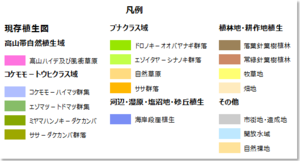植生、土壌、地質図など、個別値属性の種類が多いマップを操作する場合、レイヤ プロパティでシンボルの設定を少し変更するだけで凡例を整理して見やすくすることができます。この設定は、ArcMap のコンテンツ ウィンドウと、レイアウト ビューに挿入された凡例のどちらにも反映されます。 例として、植生図の個別値属性をカテゴリに分類し、レイアウトに図のような凡例を挿入する方法をご紹介します。

個別値をカテゴリに分類する
- ArcMap のコンテンツ ウィンドウで植生図レイヤを右クリック → [プロパティ] を選択 → [シンボル] タブを表示します。
- 個別値でシンボル表示します。
- 同じカテゴリに分類したい値を Ctrl キーを押しながらクリックして複数選択し、 右クリック → [見出しへ移動] → [新規見出し] を選択します。

- そのカテゴリを表す「見出し名」を入力します。

- 手順 3-4 を繰り返します。

各見出しを選択して、黒色の上下矢印をクリックすると、表示順を変更することができます。
レイアウト上の凡例を編集(縦 1 列で表示されるデフォルトの凡例を複数列で表示)
- ArcMap の [表示] メニュー →[レイアウト ビュー] を選択して、レイアウト ビューに切り替えます。
- [挿入] メニュー → [凡例] を選択して、ウィザードに沿って進み、 凡例を挿入します。
- 挿入した凡例を右クリック → [プロパティ] を選択します。
- [項目] タブで [列数] を変更し、[スタイル] ボタンをクリックします。

- [プロパティ] ボタンをクリックし、[一般] タブで [凡例の列をまたがるようなアイテムの分割をしない] チェックボックスをオンにします。

- すべてのウィンドウで [OK] をクリックします。